11、这一步是本教程的关键步骤了:
复制新文字图层。命名为文字阴影。执行滤镜---扭曲---波浪。比例调节为垂直10%,水平10%,其他的保持默认数值。如下图:注意:下图设置的背景中,只是为了大家看的清晰才把文字下移的。你们处理的时候背景是不一样的~~大家只管图片中的设置选项就好了!
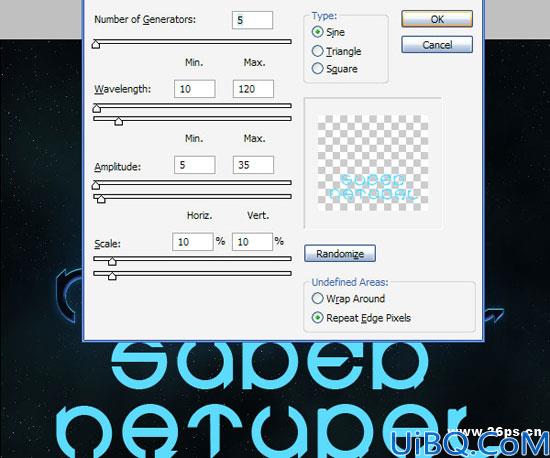
12、扭曲好了之后,执行滤镜---模糊---高斯模糊。设置4像素的模糊。 确定后将文字阴影图层的不透明度调整为20%。提示:下图中的效果是隐藏了文字图层和新文字图层~~~只是让大家看这一步的效果所以隐藏的哈~~大家制作的时候就不需要隐藏其他图层了!

13、为文字阴影图层创建选区。按住Ctrl点击文字图层,执行选择---修改----缩小。选择缩小5像素。然后反选该选区(按一下Ctrl+Shift+I),点击Delete键删除。现在看整个图片会有一些烟雾的效果。
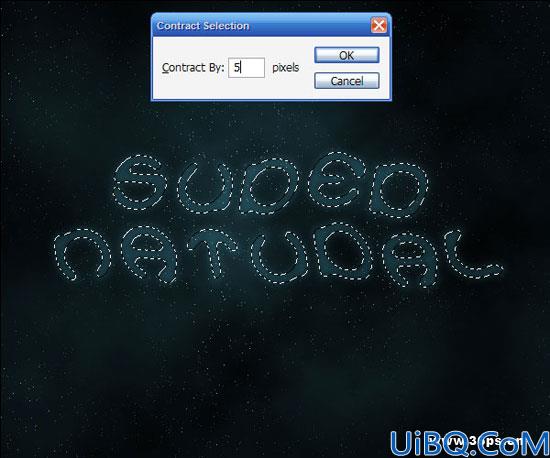








 加载中,请稍侯......
加载中,请稍侯......
精彩评论